Bang & Olufsen BeoConnect (for Mac): Daglig användning
Daglig användning: Bang & Olufsen BeoConnect (for Mac)
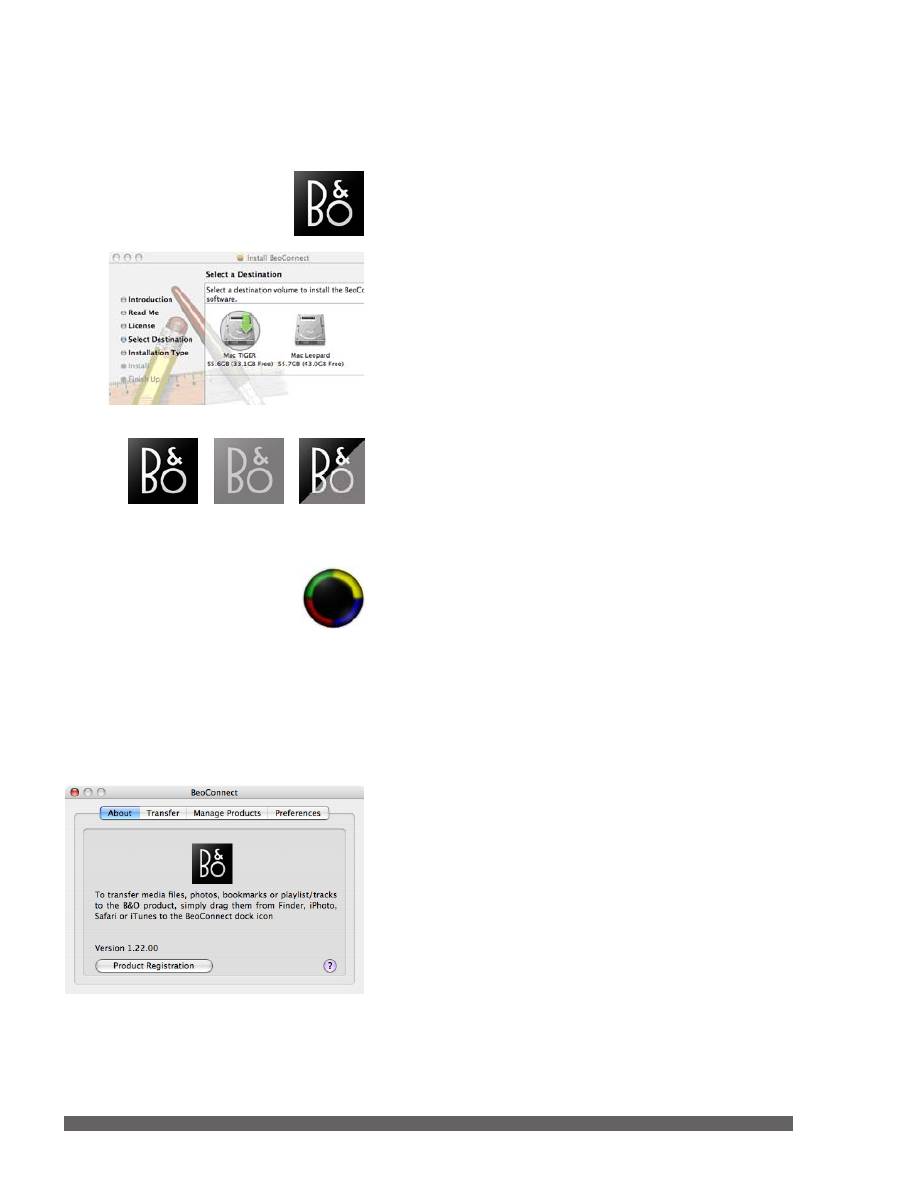
76
När du har installerat BeoConnect öppnas programvaran
automatiskt på dockan på Mac-datorn. Ett BeoConnect-fönster
visas när du klickar på BeoConnect-ikonen på dockan.
När BeoConnect har installerats visas en registreringssida,
där du kan registrera dig genom att ange den information som
krävs. Du kan också registrera dig senare genom att klicka
på knappen Produktregistrering på fliken Om. Om du inte
registrerar dig kan du inte använda N.RADIO på din Bang &
Olufsen-produkt, men du kan fortfarande överföra innehåll
från Mac-datorn.
När anslutningen har upprättats visas det genom att Bang &
Olufsen-ikonen längst ned på skärmen blir svart. Om det inte
finns någon anslutning till Bang & Olufsen-produkten är ikonen
grå. När BeoConnect inte körs är ikonen delvis grå, delvis svart.
När du överför innehåll från Mac-datorn, växlar Bang &
Olufsen-ikonen mellan svart och grå färg.
Överföra musik
Om du vill överföra spår och spellistor från iTunes markerar du
spåret eller spellistan som du vill överföra och drar och släpper
den på den svarta ikonen.
En rund ikon med en färg för var och en av de färgade listorna
visas. Släpp objektet på någon av de färgade listorna eller på
det svarta området, så överförs innehållet till BeoMaster 5/
BeoSound 5.
En färgad lista på BeoMaster 5/BeoSound 5 består av antingen
album eller en spellista. Om du drar ett omslag från iTunes
till en färgad lista som består av en spellista, ersätts spellistan
följaktligen av albumet. Om du drar en spellista till en färgad
lista som består av ett album, ersätts albumet av spellistan.
– En färgad lista som baseras på överförda omslag rymmer
högst nio objekt
– En färgad lista som baseras på en överförd spellista rymmer
högst 99 enskilda spår
Kom ihåg att principen ”först in, först ut” gäller när du lägger
till objekt eller låtar, oavsett om gränsen för listan är nio objekt
eller 99 spår.
Daglig användning
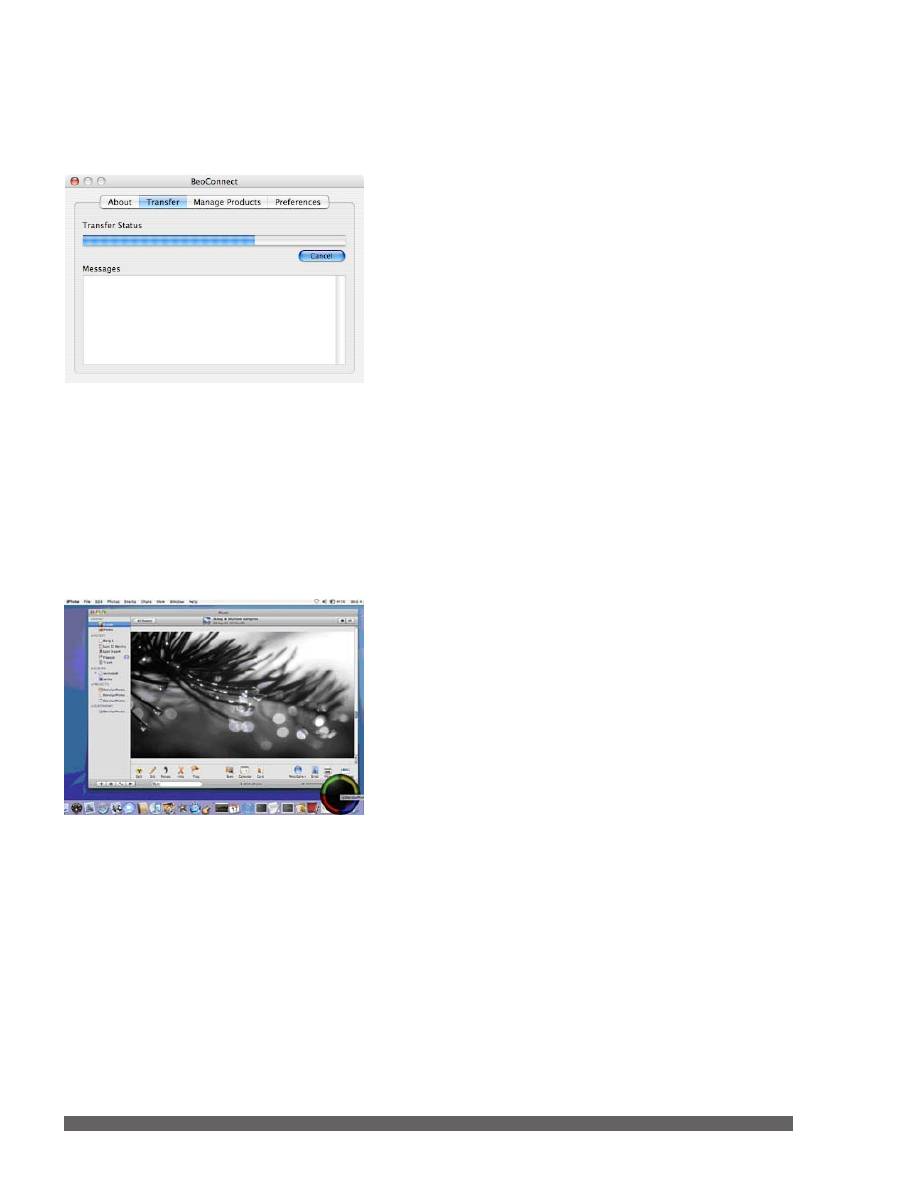
77
BeoMedia 1 saknar färgade listor
Om du äger en BeoMedia 1 vill vi påpeka att den inte erbjuder
några färgade listor. När du drar en spellista till ett färgat
område i dockikonen, ger åtgärden samma resultat som om
du hade dragit spellistan till det svarta området. Det finns inga
gränser för antalet poster i spellistor på BeoMedia 1.
Fliken för överföring
Om du vill se överföringsförloppet kan du titta på fliken för
överföring.
Från iTunes till en färgad lista …
– När du drar ett omslag från iTunes till en färgad lista, skapas
ett album i listan med samtliga spår som hör till omslaget
– Om du vill ha en färgad lista med flera album, drar du
omslagen till en spellista i iTunes och drar sedan spellistan
till någon av de färgade listorna
Från iTunes till det svarta området …
– När du drar ett omslag till det svarta området kan du
visa innehållet i de olika vyerna på BeoMaster 5 och
BeoSound 5, men omslaget visas inte i någon färgad lista
– Spellistor med identiska namn ersätter inte varandra
Vid alla överföringar visas det överförda innehållet omedelbart
på TV:n eller på BeoSound 5.
Om delar av innehållet inte överförs, t.ex. DRM-skyddade
musikfiler, informeras du om det i rutan för meddelanden på
Mac-datorn.
Observera att namngivna spellistor inte finns på BeoSound 5.
Överföra foton och Internet-bokmärken
Du kan överföra innehåll från Finder och iPhoto, och överföra
bokmärken med Bookmark Manager i webbläsaren Safari.
Överföra från iPhoto …
När du drar foton från iPhoto kan du lägga till fotona i en
färgad lista på den runda ikonen. Du kan också visa fotona på
TV:n.
Följande filtyper kan överföras till BeoMaster 5:
Ljudfiler:
MP3, AAC, WMA, WAV, över 5 MB, och M4A (om
ej i formatet Apple Lossless)
Fotofiler:
JPG, JPEG, BMP, PNG, TIFF, GIF och TIF.
Videofiler:
AVI, MPEG, MPG, M1V, MPE, ASF och WMV.
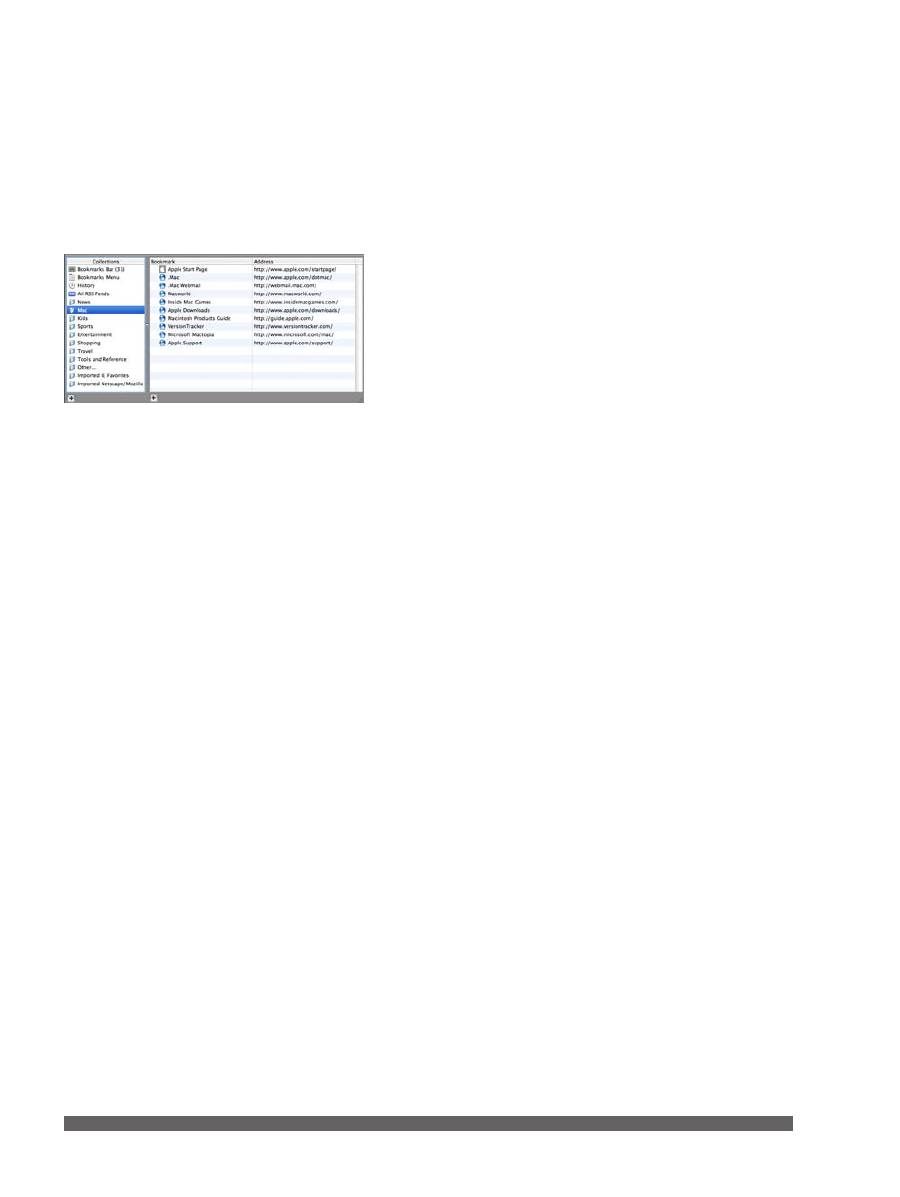
78
Om du släpper ett foto på det svarta området på den runda
ikonen, blir fotot tillgängligt på BeoMaster 5. Om du vill kan du
lägga till det i en färgad lista senare.
Observera att namngivna spellistor inte finns på BeoSound 5.
Vi rekommenderar att du alltid sparar en kopia av dina
musikfiler och foton på din Mac eller på ett lagringsmedium.
Överföra bokmärken från Bookmark Manager i Safari
…
Öppna dina bokmärken. Dra och släpp bokmärkena på det
svarta området. Aktivera WEB på TV-skärmen och klicka på
GO
på bokmärket för att visa det.
Observera att de färgade listorna saknar stöd för bokmärken.
Оглавление
- English – Content Introduction, 3 Daily use, 4 Connect to products, 7 Manage products, 8 Preferences, 9 About, 10 BeoConnect (For Mac)
- Introduction
- Daily use
- Connect to products
- Manage products
- Preferences
- About
- Indhold Indledning, 12 Daglig brug, 13 Opret forbindelse til produkter, 16 Produkthåndtering, 17 Indstillinger, 18 Om, 19 BeoConnect (til Mac)
- Indledning
- Daglig brug
- Opret forbindelse til produkter
- Produkthåndtering
- Indstillinger
- Om
- Deutsch – Inhalt Einleitung, 21 Täglicher Gebrauch, 22 Verbindung zu Geräten herstellen, 25 Geräte verwalten, 26 Präferenzen, 27 Info, 28 BeoConnect (für Mac)
- Einleitung
- Täglicher Gebrauch
- Verbindung zu Geräten herstellen
- Geräte verwalten
- Präferenzen
- Info
- Nederlands – Inhoud Inleiding, 30 Dagelijks gebruik, 31 Verbinden met producten, 34 Producten beheren, 35 Voorkeuren, 36 Info, 37 BeoConnect (Voor Mac)
- Inleiding
- Dagelijks gebruik
- Verbinden met producten
- Producten beheren
- Voorkeuren
- Info
- Français – Table des matières Introduction, 39 Utilisation quotidienne, 40 Se connecter aux produits, 43 Gérer les produits, 44 Préférences, 45 A propos, 46 BeoConnect (Pour Mac)
- Introduction
- Utilisation quotidienne
- Se connecter aux produits
- Gérer les produits
- Préférences
- A propos
- Italiano – Indice Introduzione, 48 Uso quotidiano, 49 Connessione ai prodotti, 52 Gestione dei prodotti, 53 Preferenze, 54 Info, 55 BeoConnect (Per Mac)
- Introduzione
- Uso quotidiano
- Connessione ai prodotti
- Gestione dei prodotti
- Preferenze
- Info
- Español – ÍndiceIntroducción, 57 Uso habitual, 58 Conexión de equipos, 61 Administración de equipos, 62 Preferencias, 63 Acerca de, 64 BeoConnect (para Mac)
- Introducción
- Uso habitual
- Conexión de equipos
- Administración de equipos
- Preferencias
- Acerca de
- Português – Índice Introdução, 66 Utilização diária, 67 Ligar a aparelhos, 70 Gerir aparelhos, 71 Preferências, 72 Acerca de, 73 BeoConnect (Para Mac)
- Introdução
- Utilização diária
- Ligar a aparelhos
- Gerir aparelhos
- Preferências
- Acerca de
- Svenska – Innehåll Inledning, 75 Daglig användning, 76 Ansluta till produkter, 79 Hantera produkter, 80 Inställningar, 81 Om, 82 BeoConnect (För Mac)
- Inledning
- Daglig användning
- Ansluta till produkter
- Hantera produkter
- Inställningar
- Om
- Suomi – sisältö Johdanto, 84 Päivittäinen käyttö, 85 Muodosta yhteys laitteisiin, 88 Laitteiden hallinta, 89 Preferences, 90 Tietoja, 91 BeoConnect (Mac-tietokoneelle)
- Johdanto
- Päivittäinen käyttö
- Muodosta yhteys laitteisiin
- Laitteiden hallinta
- Preferences
- Tietoja
- Русский – Содержание Вступление, 93 Повседневное использование, 94 Подключение к устройствам , 97 Управление устройствами, 98 Предпочтения , 99 О программе , 100 BeoConnect (Для Mac)
- Вступление
- Повседневное использование
- Подключение к устройствам
- Управление устройствами
- Предпочтения
- О программе
- Eλληνικά – Περιεχόμενα Εισαγωγή, 102 Καθημερινή χρήση, 103 Σύνδεση με προϊόντα, 106 Διαχείριση προϊόντων, 107 Προσωπικές ρυθμίσεις, 108 Σχετικά με, 109 BeoConnect ( Για Mac)
- Εισαγωγή
- Καθημερινή χρήση
- Σύνδεση με προϊόντα
- Διαχείριση προϊόντων
- Προσωπικές ρυθμίσεις
- Σχετικά με
- 中文 – 目录 简介 , 111 日常使用 , 112 连接到产品 , 115 管理产品 , 116 首选项 , 117 关于 , 118 BeoConnect ( 适用于 Mac)
- 简介
- 日常使用
- 连接到产品
- 管理产品
- 首选项
- 关于
- 繁體中文-目錄 簡介 , 120 日常使用 , 121 連接產品 , 124 產品管理 , 125 好用語言 , 126 關於 , 127 BeoConnect ( 適用于 Mac)
- 簡介
- 日常使用
- 連接產品
- 產品管理
- 偏好語言
- 日本語 - 目次 はじめに, 129 日常的な操作, 130 製品の接続, 133 製品の管理, 134 プリファレンス, 135 ソフトウェアについて, 136 BeoConnect (Mac 用 )
- はじめに
- 日常的な操作
- 製品の接続
- 製品の管理
- プリファレンス
- ソフトウェアについて
- 한국어 – 목차 제품 소개 , 138 제품 사용하기 , 139 제품에 연결하기 , 142 제품 관리 , 143 기본 설정 , 144 정보 , 145 BeoConnect (Mac용)
- 제품 소개
- 제품 사용하기
- 제품에 연결하기
- 제품 관리
- 기본 설정
- 정보
- Polski – Zawartość Wprowadzenie, 147 Codzienne czynności, 148 Podłączenie do urządzeń, 151 Zarządzanie urządzeniami, 152 Preferencje, 153 Informacje o programie, 154 BeoConnect (Dla komputerów Mac)
- Wprowadzenie
- Codzienne czynności
- Podłączenie do urządzeń
- Zarządzanie urządzeniami
- Preferencje
- Informacje o programie
- Česky – Obsah Úvod, 156 Každodenní používání, 157 Připojení k zařízení, 160 Správa zařízení, 161 Předvolby, 162 O aplikaci, 163 BeoConnect (Pro zařízení Mac)
- Úvod
- Každodenní používání
- Připojení k zařízení
- Správa zařízení
- Předvolby
- O aplikaci
- Magyar – Tartalom Bevezetés, 165 Mindennapi használat, 166 Csatlakozás a készülékekhez , 169 Készülékek menedzselése, 170 Beállítások, 171 Általános feltételek, 172 BeoConnect (Mac-hez)
- Bevezetés
- Mindennapi használat
- Csatlakozás a készülékekhez
- Készülékek menedzselése
- Beállítások
- Általános feltételek
- Latviešu – saturs Ievads, 174 Ikdienas lietošana, 175 Kā izveidot savienojumu ar izstrādājumiem, 178 Izstrādājumu pārvaldība, 179 Prioritārie iestatījumi, 180 Apraksts, 181 BeoConnect (Mac datoriem)
- Ievads
- Ikdienas lietošana
- Kā izveidot savienojumu ar izstrādājumiem
- Izstrādājumu pārvaldība
- Prioritārie iestatījumi
- Apraksts
- Slovenčina - Obsah Uvod, 183 Vsakodnevna uporaba, 184 Povezovanje z napravami, 187 Upravljanje naprav, 188 Nastavitve, 189 O programu, 190 BeoConnect (za računalnike Mac)
- Uvod
- Vsakodnevna uporaba
- Povezovanje z napravami
- Upravljanje naprav
- Nastavitve
- O programu
- Lietuvių k. – Turinys Įžanga, 192 Kasdienis naudojimas, 193 Gaminių prijungimas, 196 Gaminių tvarkymas, 197 Pasirinkimai, 198 Apie, 199 BeoConnect (Skirta Mac)
- Įžanga
- Kasdienis naudojimas
- Gaminių prijungimas
- Gaminių tvarkymas
- Pasirinkimai
- Apie
- Slovensko – Vsebina Úvod, 201 Bežné používanie, 202 Prepojenie so zariadeniami, 205 Správa zariadení, 206 Preferencie, 207 Informácie o produkte, 208 BeoConnect (Pre počítač Mac)
- Úvod
- Bežné používanie
- Prepojenie so zariadeniami
- Správa zariadení
- Preferencie
- Informácie o produkte

